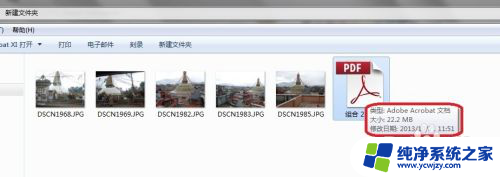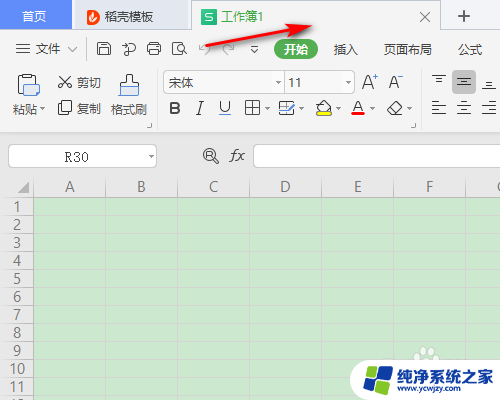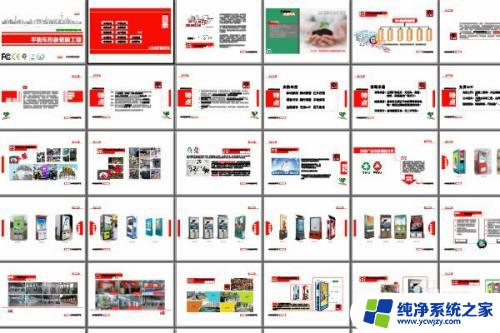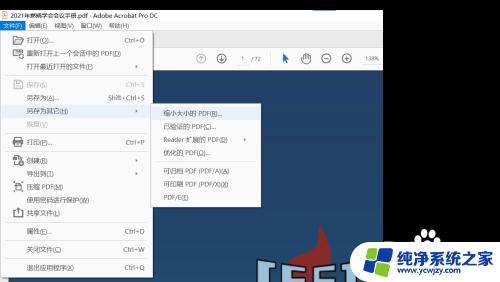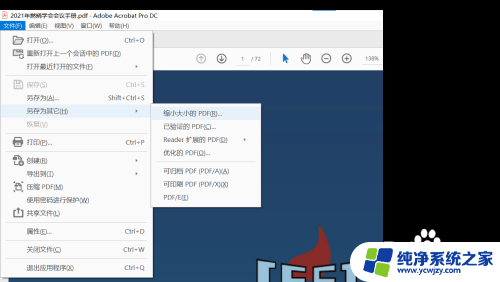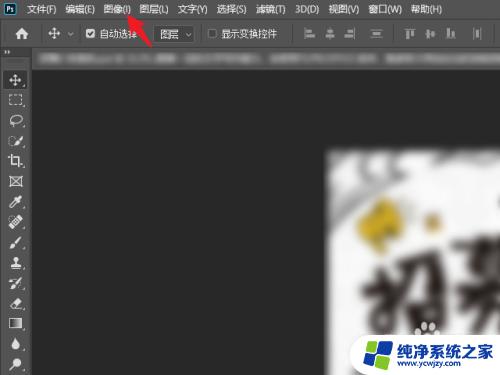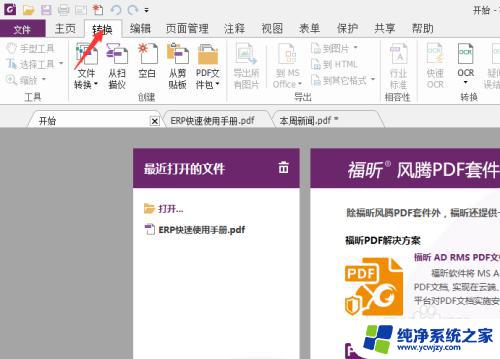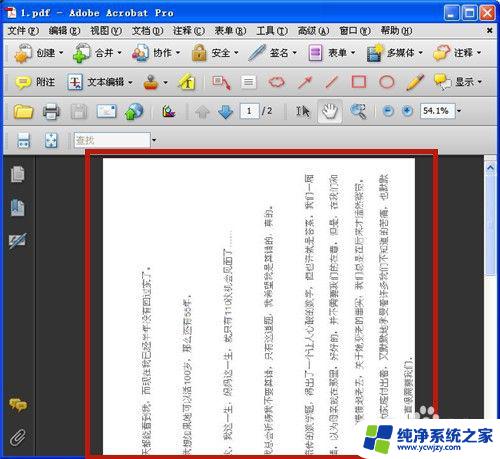如何使pdf文件缩小 如何减小PDF文件体积
在日常工作和学习中,我们经常会使用到PDF文件,随着文件的不断积累,PDF文件的体积也会逐渐增大,给我们的存储和传输带来一定的困扰。如何有效地使PDF文件缩小,减小其体积成为了一项重要的任务。接下来我们将介绍几种简单有效的方法来帮助我们解决这一问题。
具体步骤:
1.先准备好你要减小大小的pdf文件,这里可以看到当前的文件大小。一会到最后大家对比一下就一目了然了。
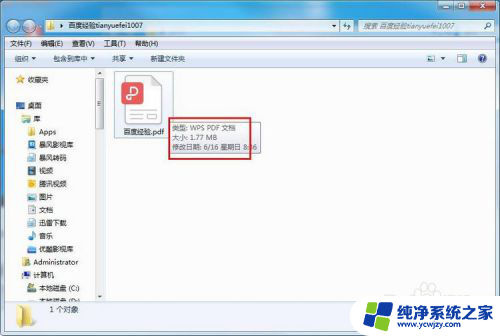
2.接下来打开adobe acrobat pro,没有的自行下载安装,进入界面后选择打开选项。
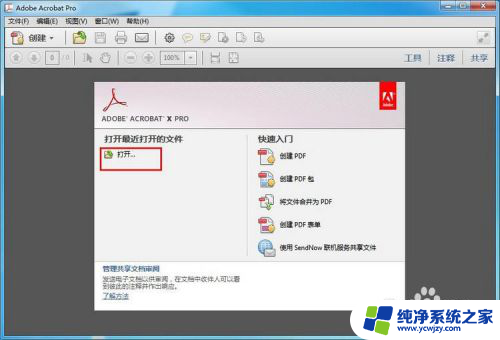
3.接着弹出选择pdf文件的窗口,这里选择之前准备好的pdf文件,点击打开选项。

4.打开pdf的界面之后,点击左上角的文件选项,然后选择另存为选项,再选择缩小大小的pdf选项。
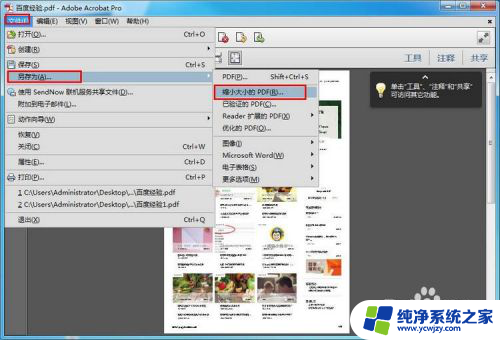
5.接着会弹出一个提示窗口,这里需要保存才能缩小pdf的大小,直接点击确定即可。
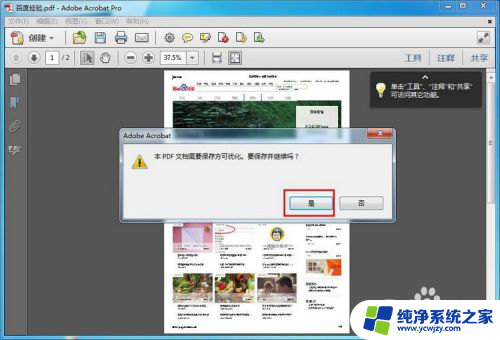
6.接着弹出减少文件大小的设置窗口,这里选择兼容的版本。选择越高版本,文件大小就越小,选择好后点击确定选项。
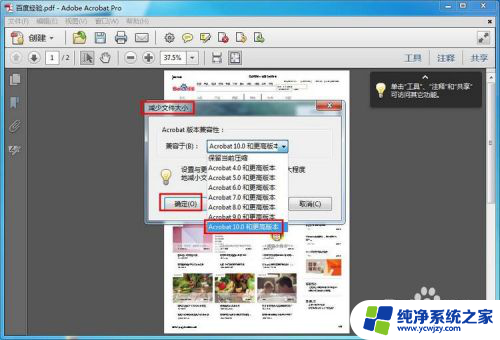
7.接着弹出保存文件路径的设置界面,这里选择保存的位置,然后点击保存即可。
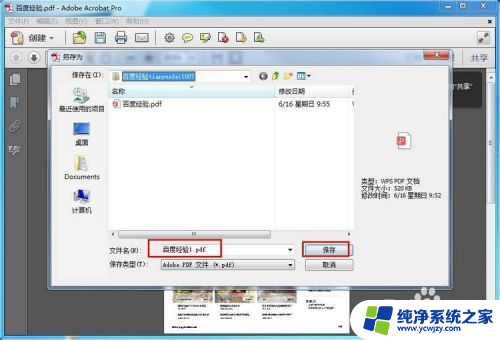
8.找到保存好的pdf文件,然后查看一下大小。跟之前的pdf对比一下,就可以发现文件减少的大小非常多,大家赶紧去试试吧!
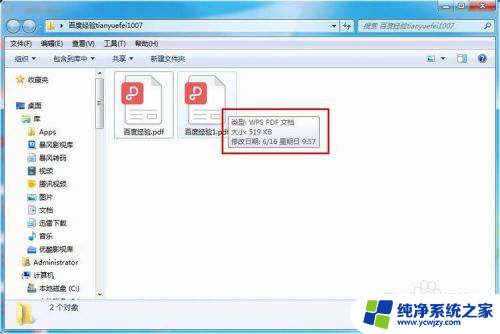
以上是如何缩小PDF文件的全部内容,如果您遇到这种情况,可以根据我的方法来解决,希望对大家有所帮助。